instalace modulu apache2 + python verze 3
sudo apt-get install python3 sudo apt-get install python3-gi sudo apt-get install python3-jinja2 sudo apt-get install apache2 sudo apt-get install libapache2-mod-wsgi-py3
instalace modulu apache2 + python verze 2.7
sudo apt-get install python sudo apt-get install python-gi sudo apt-get install python-jinja sudo apt-get install apache2 sudo apt-get install libapache2-mod-wsgi
přidání uživatele
sudo useradd [uzivatel] --create-home
přidání nového virtuálního serveru do apache2.2 konfigurace /etc/apache2/sites-enabled/mujvirtual.conf
<VirtualHost *:8080>
ServerAdmin webmaster+deckard@malizor.org
ServerName deckard.malizor.org
WSGIDaemonProcess deckard_qh user=deckard group=deckard python-path=/home/deckard
WSGIScriptAlias / /home/deckard/wsgi/deckard_qh.wsgi
Alias /resources /home/deckard/resources
# Default to the current working directory (/home/deckard/deckard.conf here)
# SetEnv DECKARD_CONF_FILE /etc/deckard/deckard.conf
# Reject too large uploads
LimitRequestBody 409600
<Directory /home/deckard/wsgi>
WSGIProcessGroup deckard_qh
WSGIApplicationGroup %{GLOBAL}
Order deny,allow
Allow from all
</Directory>
<Directory /home/deckard/resources>
Order deny,allow
Allow from all
</Directory>
ErrorLog ${APACHE_LOG_DIR}/error.log
LogLevel warn
CustomLog ${APACHE_LOG_DIR}/deckard.access.log combined
</VirtualHost>
nasledne si nainstalovat v home adresari pzthon framework a poslat volani na wsgi skript.
pokud používáte port 8080 nezapomeňte editovat /etc/apache2/ports.conf a přidat namevirtual a Listen s příslušným portem.
a následně restartovat apache2
service apache2 restart
z tohoto článku jsem bral informace